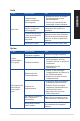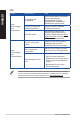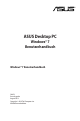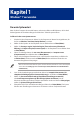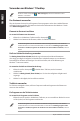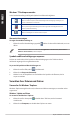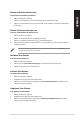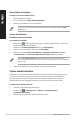User’s Manual
78 Kapitel 1: Windows 7 verwenden
GERMAN
GERMAN
Windows® 7 Desktop verwenden
In der Standardeinstellung sind folgende Symbole im Infobereich aufgelistet:
Benachrichtigung für Wartungscenter
Klicken Sie auf dieses Symbol, um alle Warnmeldungen/Benachrichtigungen anzuzeigen, und
starten Sie das Windows® Action Center.
Netzwerkanschluss
Dieses Symbol zeigt den Verbindungsstatus und die Signalstärke der drahtgebundenen oder
drahtlosen Netzwerkverbindung.
Lautstärke
Klicken Sie zum Regeln der Lautstärke auf dieses Symbol.
Warnnachricht anzeigen
So zeigen Sie eine Warnmeldung an:
• KlickenSieaufdasBenachrichtigungssymbol
, klicken Sie dann auf die Nachricht, um sie zu
öffnen.
Weitere Einzelheiten finden Sie im Abschnitt Using Windows® Action Center (Verwenden des
Windows® Action Centers) in diesem Kapitel.
Symbole und Benachrichtigungen anpassen
Sie können entscheiden, ob die Symbole und Benachrichtigungen in der Taskleiste oder im
Infobereich angezeigt oder ausgeblendet werden.
So passen Sie Symbole und Benachrichtungen an:
1. Klicken Sie auf das Pfeilsymbol
im Infobereich.
2. Klicken Sie auf Anpassen (Customize).
3. Wählen Sie aus der Dropdown-Liste das Verhalten der Symbole oder Elemente, die Sie
anpassen möchten.
Verwalten Ihrer Dateien und Ordner
Verwenden Sie Windows® Explorer.
Windows® Explorer ermöglicht es Ihnen, Ihre Dateien und Ordner anzuzeigen, zu verwalten und zu
organisieren.
Windows® Update ausführen
So starten Sie den Windows® Explorer:
1. Klicken Sie auf das Startsymbol
in der Windows®-Taskleiste, um das Startmenü
einzublenden.
2. Klicken Sie auf Computer, um den Windows® Explorer zu starten.